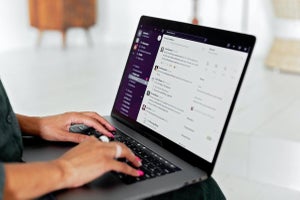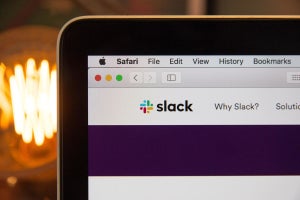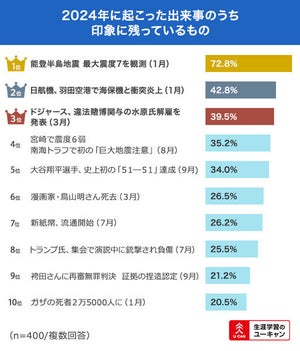今日では業界を問わずさまざまな企業でIT化が進んでいます。そこで、欠かせない存在となりつつあるのがコミュニケーションツールです。
複数人での情報共有やWEB会議を簡単かつ効率的に行えるため、多くの企業で導入されています。近年ではリモートワークが普及したこともあり、ネット環境さえあればコミュニケーションが行えるコミュニケーションツールの需要はさらに高まっていると言えるでしょう。
そんなコミュニケーションツールの中でも代表的なのが「Slack」。シンプルなUIで直感的な操作が可能なため、多くの企業で利用されています。
この記事ではSlackをより使いこなすために覚えたい引用機能について紹介していきます。
Slackの引用と共有の違い
Slackでは過去に投稿したメッセージを引用したい場合、「引用」または「共有」のいずれかの機能を使って行います。まずは、それぞれの違いを説明していきます
過去に投稿したメッセージの一部を引用
Slackにおける引用は、すでに投稿された文章などをそのまま引っ張ってきてメッセージに使うことを意味します。
引用の中でもっとも簡単なのは、過去の投稿の一部をコピー&ペーストするという方法。引用符を付けることで通常の投稿と差別化できます。この方法であれば、Slack内以外のWEBサイトやツール、メールなどからの部分引用も可能です。
過去に投稿したメッセージを丸ごと共有
一方、共有は過去に投稿されたメッセージをそのまま投稿として使用できる機能になります。
Slackのすべての投稿には個別のURLが割り当てられており、共有というかたちで過去の投稿を丸ごと引用すれば、誰がいつ投稿したのかまで確認することが可能です。
過去の投稿をチーム内で再確認したい時や、以前のやりとりの内容を使って会話したい時でも、「いつ誰が言ったことなのか」を明確にした上で話す方がいいケースもあるでしょう。このような時は引用ではなく共有機能が役立ちます。
Slackの引用方法
ここからはSlackでの引用のやり方を具体的に紹介していきます。
一部を引用する方法
投稿の一部を引用したい場合は、ほかのチャットツールやメモツールなどと同じように元の文章から引用したい範囲を選択してコピー&ペーストします。そのまま張り付けるだけでは通常の投稿と変わりませんが、引用符をつければ引用だと示すことが可能です。
引用符のつけ方
文頭に「>」を入力すると、引用の表示にすることができます。一目で引用だとわかるようになるので覚えておきましょう。
丸ごと引用する方法
つづいて、投稿を丸ごと引用するかたちとなる共有のやり方を画像とともに紹介していきます。
まずは引用したい投稿をクリックします。
投稿の右上にメニューバーが表示されるので、右端の「その他」をクリックしてください。
メニューが表示されたら「リンクをコピー」を選択。クリップボードに投稿のURLが登録されるので、そのままペーストして投稿すれば引用されます。 投稿内容だけでなく、クリックするだけで対象の投稿にアクセスできるURLも表示されるため、前後の会話の確認も可能です。
このほか、「メッセージを共有」を選択することでも、引用できます。
こちらの場合は、下記のようにこの画面上で送付先のチャンネルまたはメンバーを選択することができ、メッセージを追加することも可能です。
引用とあわせて知っておきたい機能
ここでは、引用とともに覚えておきたい機能を紹介します。
ピン留め
過去の重要な投稿を繰り返し確認する必要があるというケースも少なくありません。例えばスケジュールに関する投稿などを何度も過去に遡って確認しているという人もいるでしょう。しかし、日々増えていく投稿を遡って該当の投稿を探すのは非効率的。
そこで、覚えておきたいのがピン止め機能です。Slackでは特定の投稿をピン止めすることによって、確認頻度の高い投稿を確認しやすくできます。
リマインド
Slack内の投稿で何か依頼された際、すぐに対応せず後で対応するということもあるでしょう。このような場合、依頼自体を忘れてしまうことが懸念されます。そこで便利なのがリマインドという機能。設定した時間に対象の投稿をリマインドとして通知することができます。
ピン留めとリマインドの方法
上記で紹介したピン留めとリマインドのやり方を具体的に紹介していきます。
ピン留めの方法
重要な投稿に簡単にアクセスできるようにするピン留めもやり方は簡単です。
まずは前述の引用と同様に対象の投稿をクリックし、「その他」からメニューを開きます。
次に「チャンネルにピン留めする」をクリック。すると以下のように表示されます。
上部の「ピン留めアイテム」をクリックすれば、いつでも投稿の内容を確認できるようになります。ピン留めは解除もできるので、不要になったものは消して整理するといいでしょう。
リマインドの方法
投稿をリマインドする場合、「その他」のメニューから「後でリマインドする」を選択します。あとは通知日時を設定するだけでリマインドの設定が完了します。
簡単な操作でリマインドできるため、作業漏れを防ぐためにも覚えておきましょう。
Slackを使いこなす上で知っておきたいこと
ここでは、よりSlackを使いこなすために知っておきたい基礎知識を紹介します。
Slackの記法
Slackのチャット画面に表示されるメッセージは、さまざまな装飾が可能です。メッセージボックスでの設定も可能ですが、記法を使えばよりスピーディに入力できます。
テキストを太字にしたり囲んだりするといった、よく使われる装飾も記法を使うことが可能で、それ以外にも公式サイトで多くの記法が紹介されています。
Slackを使う上で必須というわけではありませんが、覚えておくことでより使いやすくなるでしょう。
アップデート
Slackは現在の形が完成形ではなく、常に進化を続けています。新機能追加のアップデートも頻繁に行われているので、常に更新して最新の状態にしておきましょう。
アップデートを適切に行わないと新機能を使えないだけでなく、ほかのユーザーとの互換性に支障をきたす可能性もあるので注意が必要です。
ショートカット
Slackにはさまざまなショートカットがあり、使いこなせるようになると作業効率の大幅な改善が見込めます。Slackの公式サイトに各種ショートカットが紹介されているので、確認してみてください。
Slackの引用を覚えて使ってみよう
Slackは豊富な機能を持つコミュニケーションツールで、使いこなすことで作業をさらに効率的に行うことが可能です。
今回はSlackの豊富な機能の中でも引用についてくわしく紹介しました。Slackでのやりとりが活発な職場では、新規投稿が絶えず過去の投稿が流れてしまうケースがよく見られます。時には、言った・言わないの争いが起きたり、話が嚙み合わなかったりすることもあるでしょう。引用機能はこのような場面でも役に立ちます。
また、引用とともに紹介したピン留めとリマインドも使えるようになると便利です。ぜひ、この機会にまとめて覚えてみてはいかがでしょうか。